VS2015源码管理器-GIT克隆与提交源码基本操作
 VS2015源码管理器-GIT克隆与提交源码基本操作
VS2015源码管理器-GIT克隆与提交源码基本操作
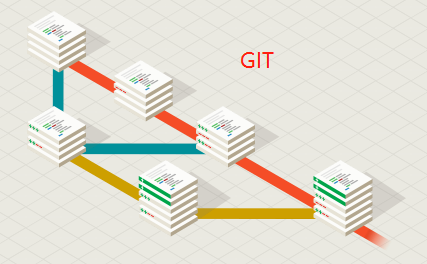
一、安装GIT客户端,支持VS2015,VS2017
打开百度下载以下文件:
TortoiseGit-2.5(32位或64位)安装程序。
TortoiseGit-LanguagePack-2.5语言包。
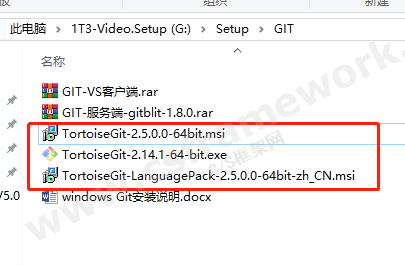
关闭VS,开始安装TortoiseGit-2.5以及TortoiseGit-LanguagePack-2.5语言包。
按照安装向导点下一步直到安装完成。
二、克隆解决方案
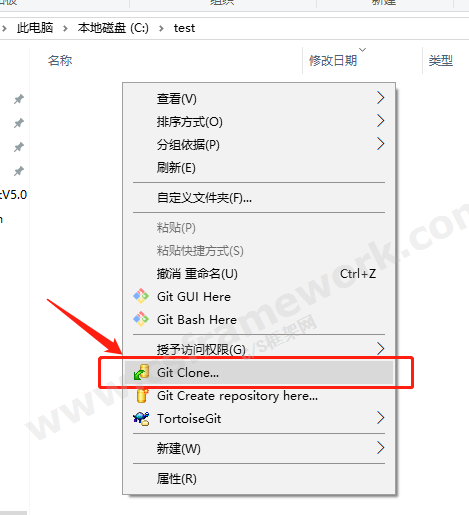
在本地目录下点鼠标右键弹出菜单,点【Git Clone...】菜单项,弹出【Git clone - TortoiseGit】对话框。输入GIT服务器上的项目URL地址,并勾选【Recursive】递归参数。
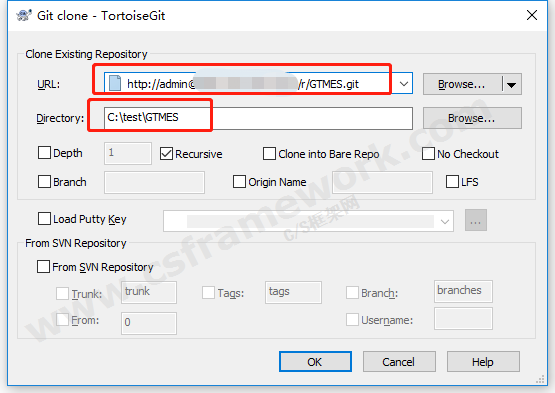
点【OK】按钮开始克隆源码到本地目录,如:c:\test\GTMES目录。
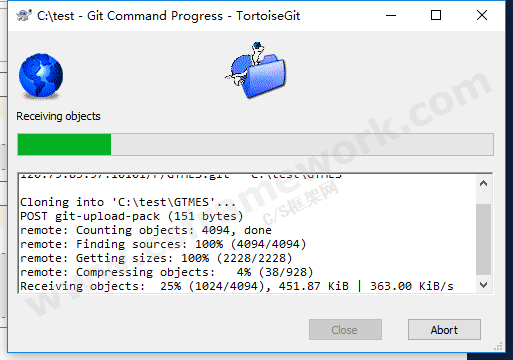
若项目较大,需要耐心等待下载数分钟,显示Success代表克隆完成。
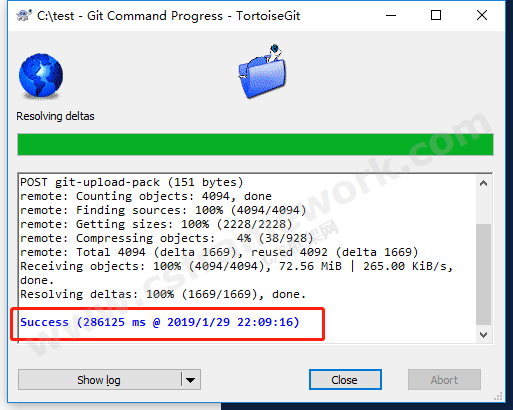
三、修改源码,提交源码到GIT
打开项目解决方案。
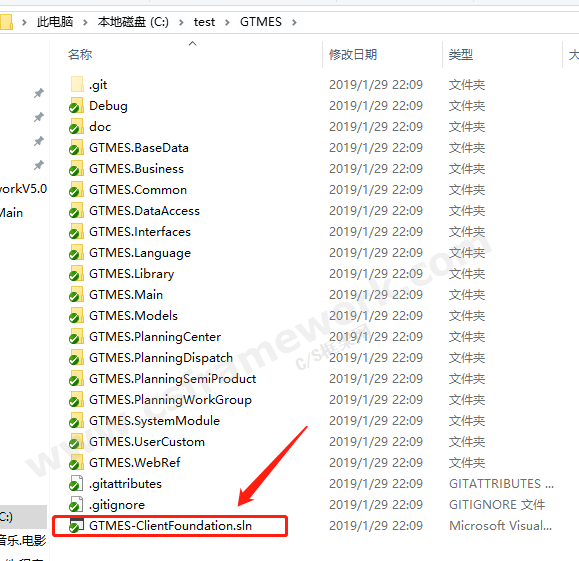
工程项目左侧出现蓝色小锁代表已绑定GIT服务器。
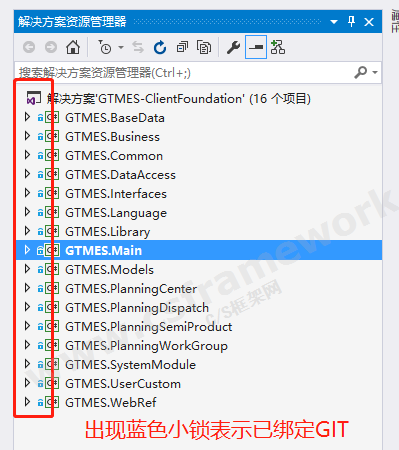
出现红色打勾的源码文件代表源码已被更改,可以提交文件到GIT服务器。
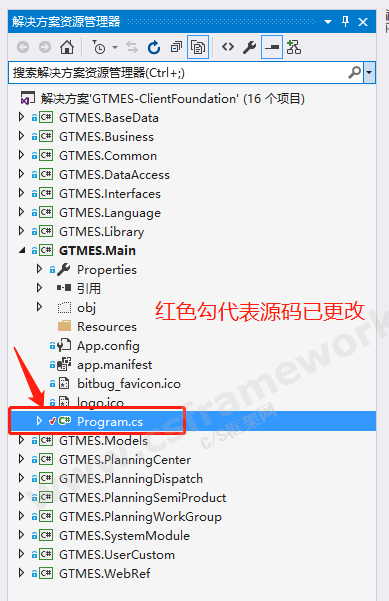
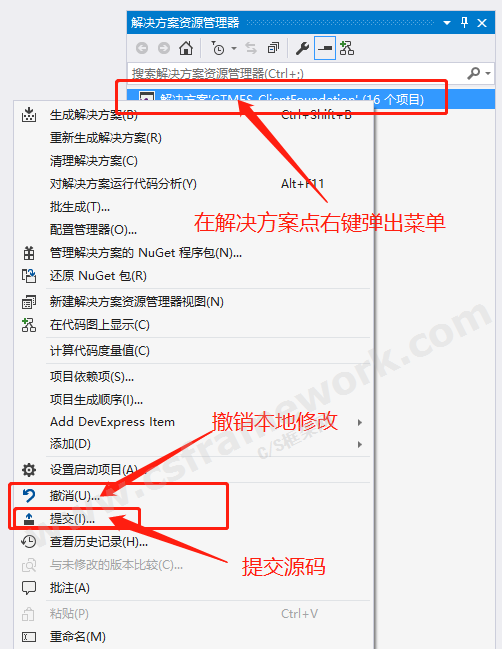
在菜单中点击【提交(i)...】菜单,开始提交源码,出现以下对话框,在黄色背景输入框中输入备注。
点【全部提交】按钮,将源码文件提交到本地GIT库。
.png)
点【同步】按钮链接,提交到GIT服务器。
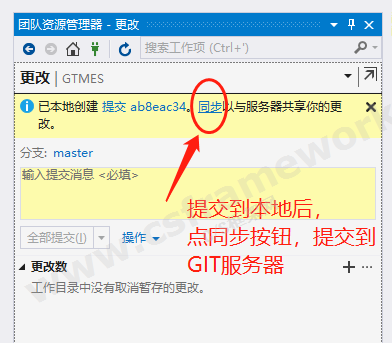
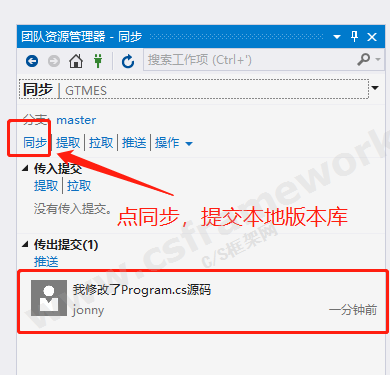
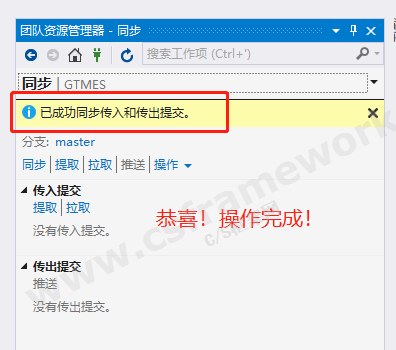

版权声明:本文为开发框架文库发布内容,转载请附上原文出处连接
NewDoc C/S框架网







